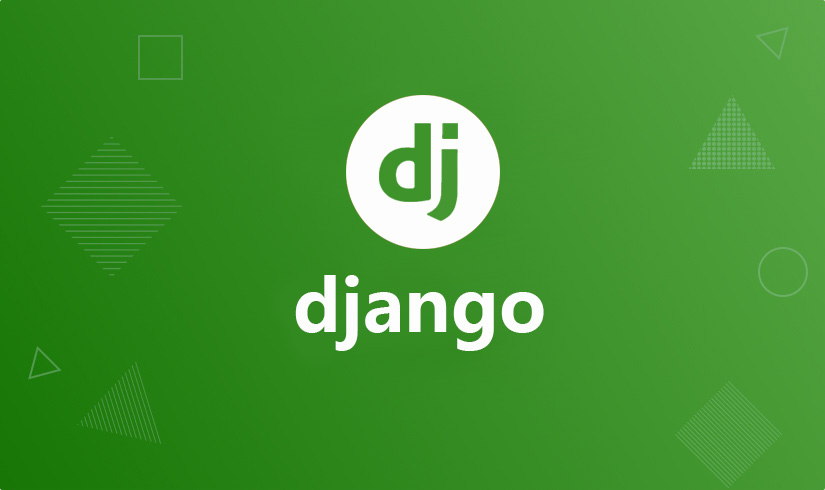7. 获取用户输入
乙醇 创建于 over 7 years 之前
最后更新: less than a minute 之前
阅读数: 792

获取用户的输入
大部分的软件可能都需要接收用户的输入,比如
- 登录的功能,需要用户输入用户名密码之类
- 发微信,需要用户输入发送的信息
- 美化图片,需要用户选择滤镜等
这一节里我们将学习怎么从命令行里获取用户的输入。
在python里,我们可以简单的使用input()函数来获取用户输入的信息,并保存在变量里。
在调用input(message)函数时,我们可以在命令行将message打印出来展示给用户。
背景
我们实现个简单的用例生成器,通过提示用户输入用例的相应部分,最后组合成1个完整的用例。
代码实现
新建名为gen_test_case.py,内容如下
case_name = input("请输入用例名称:\n")
test_data = input("请输入用到的测试数据,比如: 测试站点=www.itest.info:\n")
test_steps = input("请输入测试步骤:\n")
test_assert = input("请输入测试断言(预期结果):\n")
formatter = """
用例名称: {}
测试数据: {}
测试步骤: {}
测试断言: {}
"""
print(formatter.format(case_name, test_data, test_steps, test_assert))
运行
在命令行中使用下面的命令去执行代码
$python gen_test_case.py
你应该可以看到
按照下面展示的情况进行输入,如果没有出错的话,你应该可以看到命令行窗口显示如下的内容
请输入用例名称:
正常登录
请输入用到的测试数据,比如: 测试站点=www.itest.info:
用户名=example;密码=example
请输入测试步骤:
略
请输入测试断言(预期结果):
测试断言: 应该跳转到www.itest.info/login_success页面,并出现"登录成功"的提示
用例名称: 正常登录
测试数据: 用户名=example;密码=example
测试步骤: 略
测试断言: 测试断言: 应该跳转到www.itest.info/login_success页面,并出现"登录成功"的提示
动手时间
- 在命令行里输入
python -m pydoc input,看一下输出的结果是什么 - 在查看pydoc的时候,按
q可以退出 - 去网络上搜索一下pydoc的作用是什么
- 使用pydoc去了解一下open, file, os和sys的作用